Mejore su Call of Duty: Black Ops 6 Experiencia visual: una guía de gráficos más nítidos
Muchos jugadores de Call of Duty experimentan grano y desenfoque en Black Ops 6 , impactando el juego y la inmersión. Esta guía detalla cómo optimizar su configuración en el juego para una experiencia visual más nítida y más clara.
¿Por qué el grano y el desenfoque?
Si la configuración de su hardware ya está optimizada (por ejemplo, salida de resolución más alta), el problema probablemente proviene de la configuración de gráficos en el juego de Black Ops 6 . Las actualizaciones a veces pueden restablecer las opciones a los valores predeterminados, causando estos problemas. La configuración de clave está dentro de las pestañas de visualización, calidad y vista.
Eliminación de desenfoque: desactivación de desenfoque de movimiento y profundidad de campo
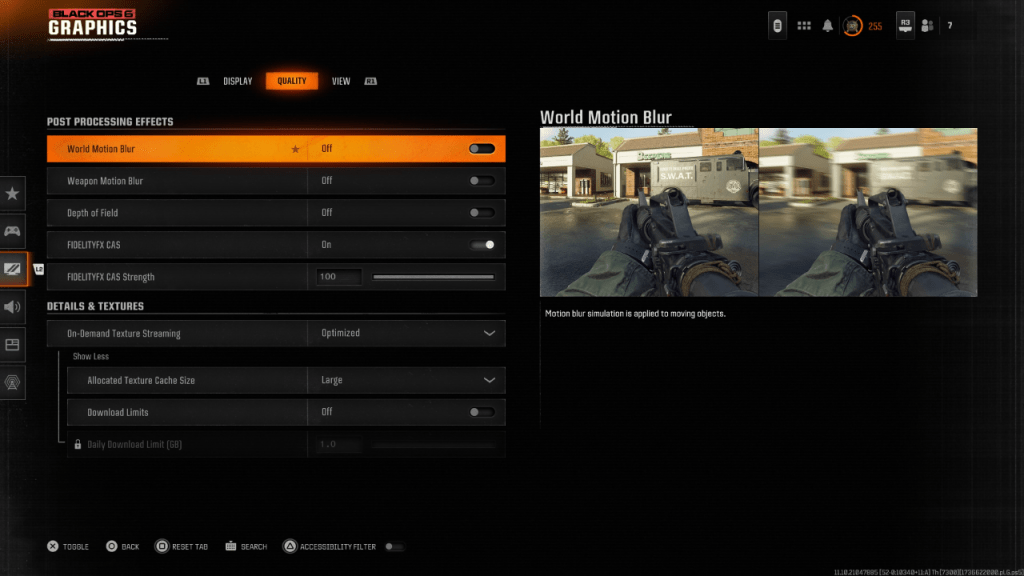
El movimiento de movimiento y la profundidad de campo, al tiempo que mejoran la sensación cinematográfica, reducen significativamente la claridad en juegos de ritmo rápido como Black Ops 6 . Para deshabilitarlos:
- Navegue a la configuración de gráficos.
- Seleccione la pestaña "Calidad".
- Localice los "efectos posteriores al procesamiento".
- Establezca "Motion Motion World", "Motion de arma desenfoque" y "profundidad de campo" para "apagarse".
Mejora de la claridad: gamma, brillo y fidelityfx cas
La configuración incorrecta de gamma y brillo puede contribuir a una mala calidad de imagen.
- Vaya a la pestaña "Mostrar" en la configuración de gráficos.
- Ajuste "gamma/brillo" hasta que el logotipo Call of Duty sea apenas visible (un valor de 50 a menudo es un buen punto de partida, pero ajusta a su monitor).
- En la pestaña "Calidad", asegúrese de "FidelityFX CAS" está "ON". Aumente el control deslizante de "resistencia" a 100 para obtener la máxima nitidez.
Optimización de texturas y detalles: transmisión de textura a pedido
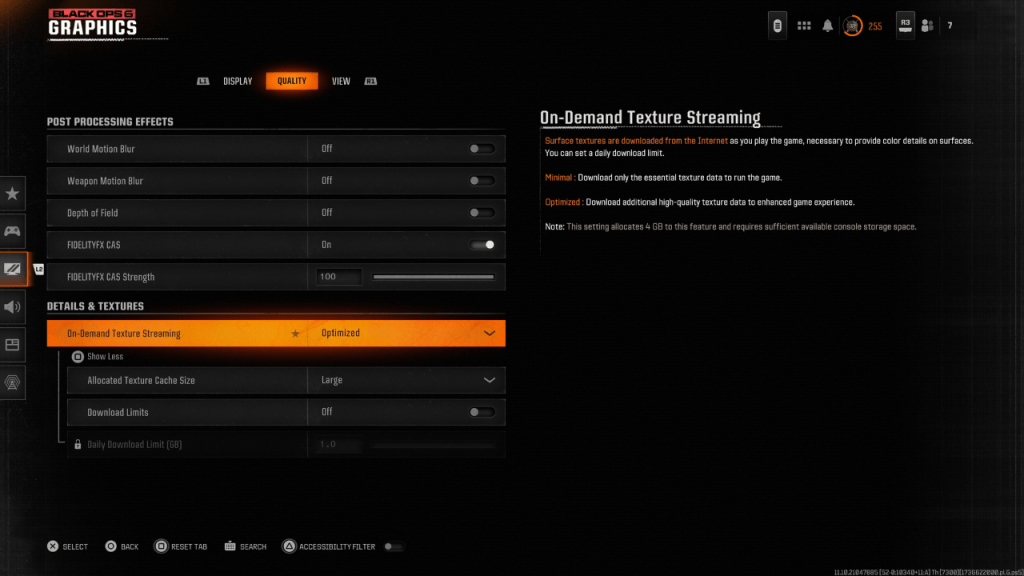
La transmisión de textura a pedido de Black Ops 6, al guardar espacio de almacenamiento, puede afectar negativamente la calidad de la imagen. Para imágenes óptimas:
- Vaya a la configuración "Detalles y texturas" en la pestaña "Calidad".
- Establezca "transmisión de textura a pedido" a "optimizado".
- Seleccione "Mostrar más" opciones.
- Establezca "tamaño de caché de textura asignado" a "grande".
- Considere configurar "Descargar límites" a "OFF" (si su plan de Internet lo permite).
Siguiendo estos pasos, mejorará significativamente la fidelidad visual de Call of Duty: Black Ops 6 , lo que resulta en una experiencia de juego más agradable y competitiva.





























